今、使っているアプリ「ルーチンタイマー」、習慣にしたいことにすごく役に立っているので、このアプリをおすすめしたいブログです。
私も毎日使っています。
目次
どんなアプリ?
設定したルーチンに沿って、時間をアナウンスしてくれるアプリです。
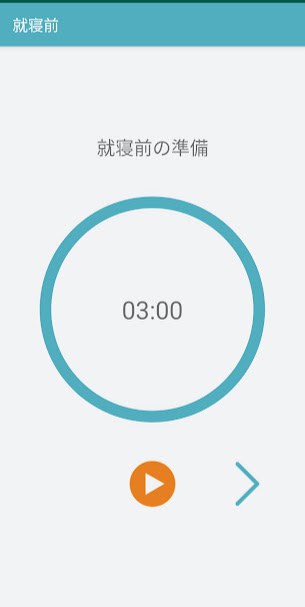
今、使っているアプリ「ルーチンタイマー」、習慣にしたいことにすごく役に立っているので、このアプリをおすすめしたいブログです。
私も毎日使っています。
目次
設定したルーチンに沿って、時間をアナウンスしてくれるアプリです。
「サービス内容が私の状況に合いますか?」など、記事や料金プランに関するご質問がございましたら、LINEからお気軽にお問い合わせください。
早速アプリを使ってルーチンを設定してみましょう。
アプリをインストールしてから画面を開きます。説明もなくシンプル過ぎてちょっと戸惑いましたがすぐに分かります。が、簡単に使い方をご説明します。
これはパートナーさんのルーチンですか?
そうです。ここに新たにルーチンを作ります。
まずは、右下のオレンジの+ボタンを押します。
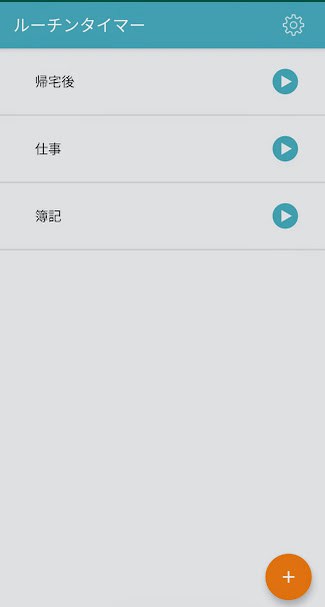
+ボタンを押すと、新規作成画面ができます。
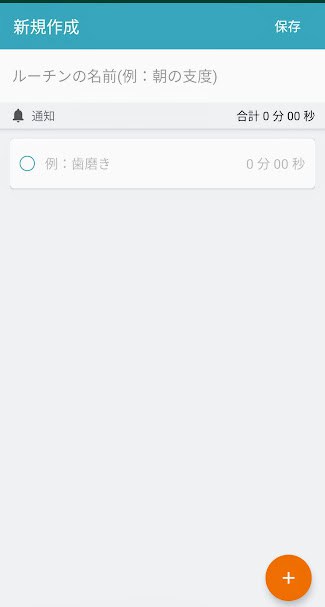
「ルーチンの名前」を設定しましょう。
私は就寝前の行動をもう少し改善したいと思っていたので、「就寝前」のルーチンを作ります。
次に青い丸の欄を押します。
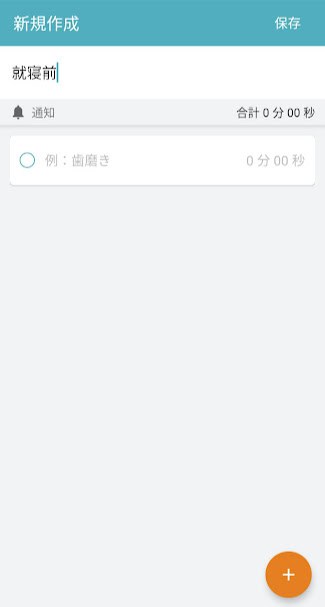
欄を押すとこんな画面が出てきます。ここで自分が設定したいルーチンを設定していきます。
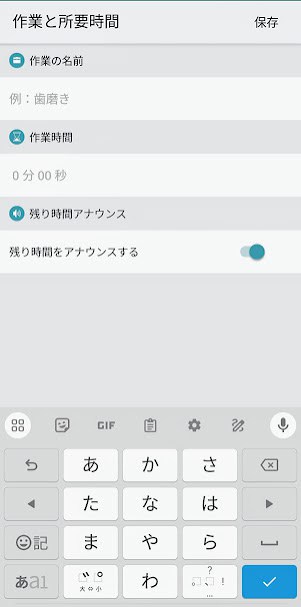
作業時間の欄を設定すると作業時間が設定できます。
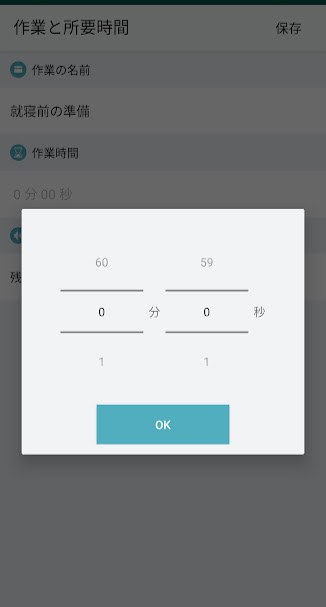
一つ目のルーチンを設定できました。
作業の名前:就寝前の準備(手洗い、施錠確認、消灯など)
作業時間:3分
残り時間をアナウンスする:有効←これは有効がおすすめ!
これで良ければ右上にある保存ボタンを押します。
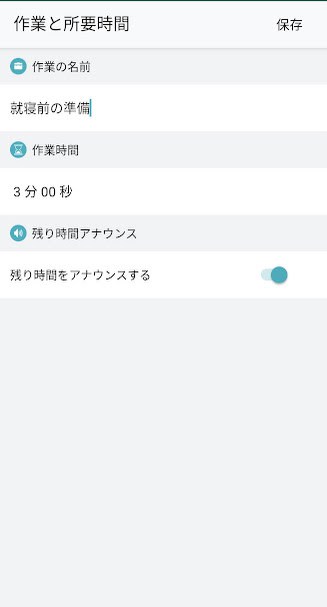
後は設定したいルーチンを同じ手順で設定するだけ。
私の就寝前のルーチンはこんな感じに出来上がりました。
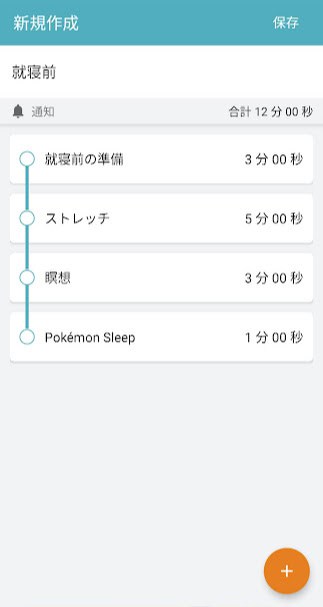
3つだったルーチンが一つ増えて4つになりました。
就寝前の欄の青い▷を押すと・・・
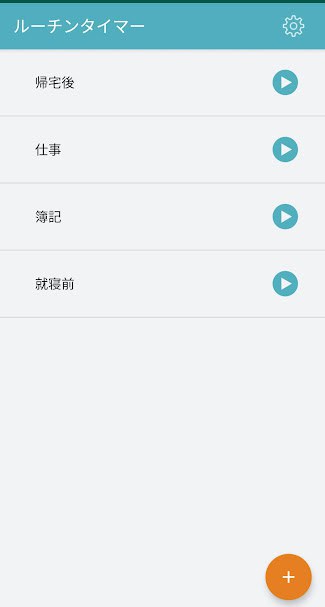
ルーチンがいつでも開始できます。
最初、決まった時間を設定するのだと思い込んでいましたが、いつでもスタートできる仕組みになっています。
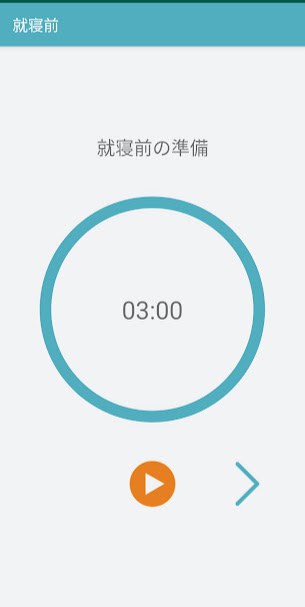
アプリの設定方法の説明はここまで。
では、どんなところが気に入ったのかをご紹介します。
物事を始めて完了するまでの間にはたくさんのトラップが存在します。それらのトラップを、「スタートボタンを押す」「残り時間のアナウンス」などで回避できています。
具体的に役立っているなというポイントをご紹介します。
スタートボタンを押すことで、とりあえず始めようという気になります。準備するまでもハードルが高かったりしますが、スタートボタンを押してから準備する、でも良いと割り切って、準備も含めたスタートを切れるようになります。
習慣にすることでもっとも大事なことは毎日続けること。「始める」のきっかけをつくってくれます、
集中力はなかなか続かないものです。ちょっとした調べ物やついチェックしてしまったSNS・・・で気が付いたら時間が溶けていたことはあるあるですが、こちらのアプリの時間のアナウンスが意外に頻度が高く、今、やるべきことを改めて認識させてくれます(中断していたことを再開しやすい)。
始められるだけでもすごいことですが、できたら時間をかけた方が成果はでやすいです。アナウンスでそれを後押ししてくれます。
このアプリをこう使うとさらにおすすめという方法です。
2時間は勉強の時間を確保したい!と理想を設定するのではなく、自分が集中できる時間は45分くらいかな、あるいは、15分くらいで集中力が途切れるなどの予想を立てて、理想ではなく、あなたの集中できる時間に合わせて1回のルーチンを設定すると行動しやすいです。
確かに、つい張り切って「これだけやりたい!」という理想を設定してすぐにやめてしまいがちです・・・
変更は簡単にできるので、様子をみながらルーチンの時間を変えるのもおすすめです。
1回のルーチンが1時間を超えると、30分か1時間ぐらいで休憩を取ることがおすすめです。ルーチンの中に休憩の時間も入力しておきます。
例えば、私はポモドーロテクニックが使いやすいので、25分でやりたいこと、5分休憩を1サイクルとして、2サイクル1時間を集中したいルーチンとして作成しています。
これは、私のスマホの問題かもしれませんが、たまにルーチン中にアプリが落ちていることがあります。そしてそんな時に限って集中できていたりすると、予定より時間が過ぎてしまっていた!なんてことも。
ご自身のスマホで試してみる時、後に予定がある時は念のためアラームも併用しておくとより安心です。
なかなか始められない、続けられないというお悩みをお持ちの方はぜひこのアプリをお試しください。
アプリを試してみても習慣にすることが難しいなと感じられた場合は、お気軽にタスク管理パートナーのサービスへのお申し込みもお待ちしています。

タスク管理パートナー代表パートナー。 さまざまな業種、立場のお客さまの行動管理、習慣定着のお手伝いをしています。 司書として複数の図書館に勤務。改善に取り組んだ経験を元に、大阪梅田に私設図書館(コワーキングスペース)をオープンし、多くのビジネスマンに快適なスペースの提供、ビジネスのサポートをしてきました。 大学や図書館関係での講演経験あり。 出版、小物販売、着付け教室などの小規模ビジネス起業経験も。 仕事、勉強のはかどる仕組み作りとモチベーションアップを応援しています。
「サービス内容が私の状況に合いますか?」など、記事や料金プランに関するご質問がございましたら、LINEからお気軽にお問い合わせください。